Novidades: 2020
Exibir ou ocultar o plano de chão temporariamente
- Na guia Vista da faixa de opções, painel Aparência, selecione a caixa de seleção para plano de chão.
O plano de chão torna-se visível. O ícone de comando atualiza para exibir o estado atual.
- Para desativar a visibilidade do plano de chão, clique novamente no comando.
Exibir o plano de chão sempre que o modelo abrir
- Na guia Ferramentas da faixa de opções, no painel Opções clique em Configurações do Documento.
- Na caixa de diálogo, para Aparência da exibição clique em configurações.
- Na caixa de diálogo Exibir aparência, selecione a caixa de seleção para Plano de chão.
Reorientar o plano base
- Na faixa de opções, na guia Vista
 painel Aparência, lista suspensa Plano Base, clique em Configurações
painel Aparência, lista suspensa Plano Base, clique em Configurações  .
.
- Altere a orientação do ViewCube. Oriente a câmera voltada para baixo, na direção de um local para o plano base. A seguir, no menu de contexto ViewCube, selecione "Defina vista atual como Topo"
Posicionar o plano base
- Na faixa de opções, na guia Vista
 painel Aparência, lista suspensa Plano Base, clique em Configurações
painel Aparência, lista suspensa Plano Base, clique em Configurações  .
.
- Altere a orientação do ViewCube. Oriente a câmera voltada para baixo, na direção de um local para o plano base. A seguir, no menu de contexto ViewCube, selecione "Defina vista atual como Topo"
- A tríade original do plano de chão é exibida na origem do modelo. Para permitir mudanças de posicionamento, selecione Ajuste manual. Na janela de desenho, clique e arraste uma seta tríade para utilizar o posicionamento direcional restrito e a esfera central para utilizar o posicionamento tridimensional para a origem.
Enquanto a posição está sendo alterada, o efeito de snap do objeto é ativado, simplificando a seleção de vértices do modelo.
Nota: A tríade não aceita entrada rotacional.
O cursor executa um snap para os vértices do modelo, mas as seleções são não associativas.
Redimensionar o plano base
- Na faixa de opções, na guia Vista
 painel Aparência, lista suspensa Plano Base, clique em Configurações
painel Aparência, lista suspensa Plano Base, clique em Configurações  .
.
- Na caixa de diálogo, selecione Ajuste manual.
- Na janela de desenho, selecione um canto ou uma linha de limite do plano base e arraste-o para redimensioná-lo.
Nota: Para definir o redimensionamento automático do plano base, selecione Ajuste automático ao modelo. Esta opção também ajusta automaticamente a localização para o ponto mais baixo da geometria do modelo.
Exibição de linhas de grade
Você pode manter a exibição de linhas de grade estática ou pode fazer com que o número de linhas seja ajustado dinamicamente à medida que aumenta ou diminui o zoom. Para ajustar dinamicamente o número de linhas, marque a opção Reduzir número de linhas dinamicamente. A configuração funciona juntamente com o número de linhas principais e secundárias.
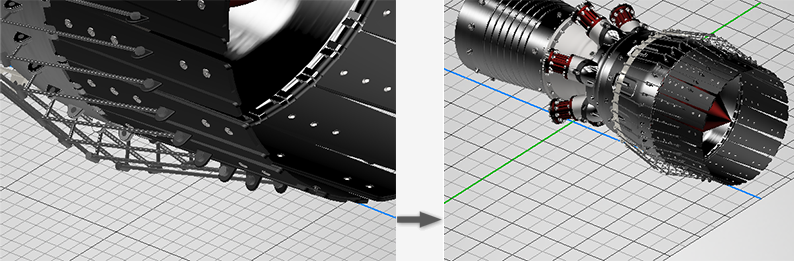
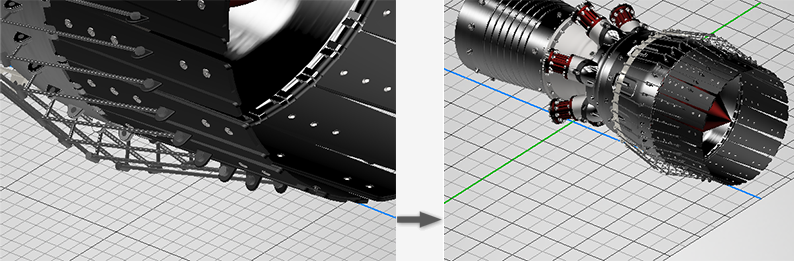
As cores dos eixos maiores do plano base correspondem aos eixos de origem do modelo.